
- •Кит Джереми html5 для веб-дизайнеров Предисловие
- •1. Краткая история разметки
- •От ietf до w3c: путь к html 4
- •Xhtml 1: html по правилам xml
- •Xhtml 2: терпению пришел конец
- •Раскол: whatwg tf?
- •Объединение
- •Xhtml умер: да здравствует синтаксис xhtml
- •Развитие html5
- •2. Устройство html5
- •Принципы устройства
- •Ближе к реальности
- •Обработка ошибок
- •Доктайп, скажите честно, я буду жить?
- •Будем проще
- •Синтаксис: размечайте, как хотите
- •Мы так не разговариваем
- •Было приятно познакомиться, чао
- •Перемен, мы ждем перемен!
- •Анонимная цитата
- •Элемент a на стероидах
- •Новые игрушки! api JavaScript
- •3. Мультимедиа
- •Танец вокруг архитектуры: как рисовать с помощью кода
- •Canvas. Ага! и для чего он нужен?
- •Доступ запрещен
- •Умный Canvas
- •Вырваться из-под контроля
- •Буферизация
- •Его вам сразу вклю́чат, а может быть, включáт
- •Запасной вариант
- •Доступ на все уровни
- •Нативный режим
- •Типы полей ввода
- •Контакты
- •Ползунки
- •Проверка
- •Счетчики
- •Дата и время
- •Выбор цвета
- •Сделай сам
- •В ожидании будущего
- •5. Семантика
- •Расширяемость
- •Микроформаты
- •Вскипятить океан
- •Новые элементы
- •Структура
- •Лекарство от избытка дивов?
- •Модели содержимого
- •Содержимое, разбивающее на секции
- •Алгоритм содержания
- •Корневые элементы разделов
- •Переносимость
- •Локальные стили
- •6. Использование html5 сейчас
- •Заголовки
- •Валидация
- •Тестирование функций
- •Выберите собственную стратегию
- •Ресурсы
- •Включайтесь!
- •Будущее
- •Об авторе
Проверка
Для того чтобы проверить, есть ли в браузере встроенная поддержка типов ввода, нужен прием, похожий на проверку на поддержку атрибута. Опять же вам нужно будет создать в памяти «фантомный» элемент input. Затем вы устанавливаете атрибут type на то значение, которое хотите проверить.
После этого вы запрашиваете значение свойства type, и если получаете значение “text”, то вы знаете, что браузер не поддерживает то значение, которое вы установили.
Вот примерный код, хотя я уверен, что вы можете написать и что-то гораздо более элегантное:
function inputSupportsType(test) {
var input = document.createElement('input');
input.setAttribute('type',test);
if (input.type == 'text') {
return false;
} else {
return true;
}
}
Теперь вы можете использовать эту функцию, чтобы удостовериться, что JavaScript-widget будет исполняться только в тех браузерах, которые не поддерживают определенный тип элемента как встроенный:
if (!inputSupportsType(‘range’)) {
// Код запасного решения на JavaScript.
}
Встроенный в браузер элемент ввода будет, разумеется, грузиться быстрее, чем решение на JavaScript, которому нужно ждать, пока загрузится вся DOM. Встроенный в браузер элемент управления будет также более доступен для технологий специальных возможностей, чем элемент, который написан на JavaScript, хотя – что весьма странно – элементом range в Safari на данный момент нельзя управлять с клавиатуры!
Счетчики
Встроенный в браузер элемент управления range не показывает пользователю свое внутреннее значение. Вместо этого номер переводится в графическое представление ползунка. Это отлично для определенных типов данных. Другие типы данных предназначены для того, чтобы пользователь мог видеть и выбирать числовое значение. Здесь на помощь приходит type="number":
<label for="amount">Почем опиум для народа?</label>
<input id="amount" name="amount" type="number" min="5" max="20">
Позволяя пользователю напрямую ввести значение в текстовое поле, браузеры также выводят элементы управления для того, чтобы пользователь мог уменьшить и увеличить значение (рис. 4.07).
Тип ввода number – гибрид text и range. Он позволяет пользователям вводить значения напрямую, как поле text, но также позволяет браузерам проверить, что в поле вводятся только численные значения, как в элементе управления range.
Дата и время
Один из самых популярных JavaScript-виджетов – виджет выбора даты в календаре. Вы знаете, как это выглядит: вы бронируете билет на самолет или создаете мероприятие – и вам нужно выбрать дату. Выплывает небольшой календарик, из которого вы можете выбрать дату.
Все эти виджеты календаря выполняют одну и ту же функцию, но вы увидите, что они реализованы на каждом сайте слегка по-разному. Встроенный в браузер виджет календаря позволит сгладить несоответствия и уменьшить нагрузку на когнитивные способности пользователя во время процесса выбора даты.
HTML5 вводит целую уйму типов полей ввода специально для даты и времени:
• date предназначен для года, месяца и дня.
• datetime предназначен для года, месяца и дня вместе с часами, минутами, секундами и информацией о временной зоне.
• datetime-local – то же самое, но без информации о временной зоне.
• time – только часы, минуты и секунды.
• month – год и месяц, но без дня.
Все эти типы ввода будут записывать временные величины в какой-либо части стандартного формата YYYY-MM-DDThh: mm: ss.Z (Y – год, M – месяц, D – день, h – час, m – минута, s – секунда, а Z – временная зона). Возьмем, например, дату и время, когда закончилась Первая мировая война, в 11:11 11 ноября 1918 года:
• date: 1918-11-11
• datetime: 1918-11-11T11:11:00+01
• datetime-local: 1918-11-11T11:11:00
• time: 11:11:00
• month: 1918-11
Типа ввода year нет, хотя существует тип ввода week, который принимает число от 1 до 53 вместе с годом.
Использовать типы ввода даты и времени достаточно просто:
<label for="dtstart">Дата начала</label>
<input id="dtstart" name="dtstart" type="date">
Opera реализует эти типы ввода с помощью своей запатентованной технологии, заставляющей все выглядеть безобразно (рис. 4.08).
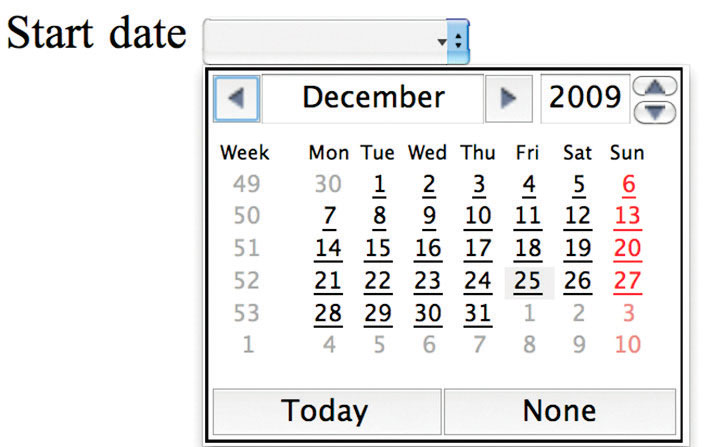
Рис. 4.08. Встроенное в Opera отображение календаря – совершенно безобразное
Как обычно, браузеры, которые не поддерживают эти типы ввода, откатятся на запасной вариант – покажут обычное текстовое поле ввода. В этом случае вы можете попросить своих пользователей вводить дату и время в формате ISO или же использовать JavaScript-библиотеку по выбору, чтобы сгенерировать виджет. Убедитесь, что вы сначала проверяете встроенную поддержку этого типа в браузере:
if (!inputSupportsType('date')) {
// Сгенерировать виджет календаря.
}
Даже самый элегантно написанный виджет для календаря на JavaScript требует довольно сложного кода, чтобы сгенерировать таблицу дней и обработать события по выбору даты. Встроенные в браузер виджеты календаря должны быть намного более легкими и быстрыми, не говоря уже о том, что они будут соответствовать друг другу на разных сайтах.
